Win10系统耳机和扬声器不能自动切换的解决方法
时间:2019-03-14 10:43:42来源:装机助理重装系统www.zhuangjizhuli.com作者:由管理员整理分享
在操作Windows10系统统的电脑中,有时候需要使用耳机,比如夜间防止打扰到别人的时候,但是最近却有用户来反应每次使用耳机或拔掉耳机的时候都需要在音频管理器中进行设置才可以正常发声,也就是需要手动切换该如何让他自动切换呢?那么下面小编就来具体地介绍一下耳机和扬声器需要手动切换的解决方法。
1、首先,在任务栏的小喇叭上单击右键,选择【播放设置】;打开后,如果使用耳机时,就选中“耳机”,再点击【设为默认值】,如果使用扬声器时,就选中【扬声器】,再设为“设为默认值”,最后再点击确定;
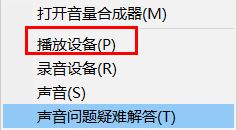
2、然后,在重新打开声音设备,在当前正在使用的设备上单击右键,选择【属性】;
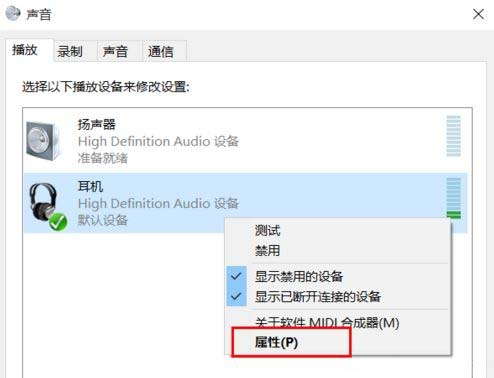
3、在【常规】选卡下点击【属性】;
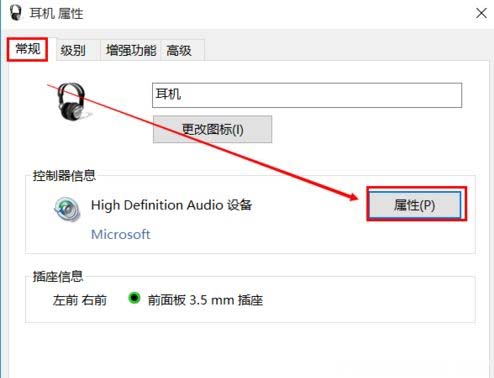
4、就可以在“事件”框中,拉到最下面,找到“已安装设备(viahdb01.inf)”,点击这一栏,在信息栏中记录该驱动的名称;
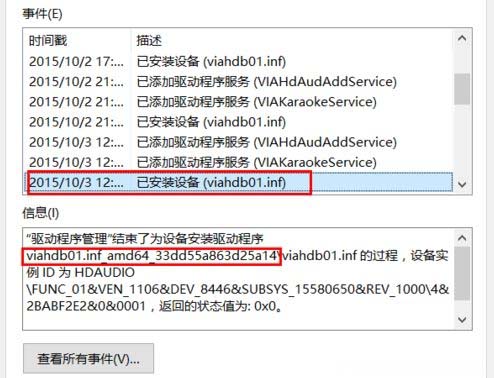
5、接下来,在打开此电脑,依次展开 C:WindowsSystem32DriverStoreFileRepository ,找到和之前信息框中同名的文件夹,删除(无法删除可将该文件夹获得管理员取得所有权限);
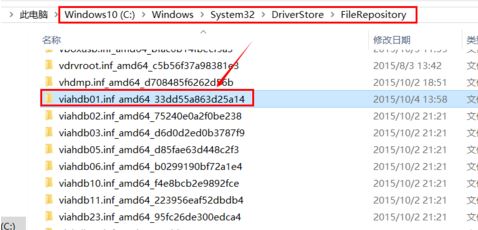
6、通过控制面板将声卡驱动卸载,也可以使用第三方驱动管理软件(驱动大师、驱动精灵)将其卸载;
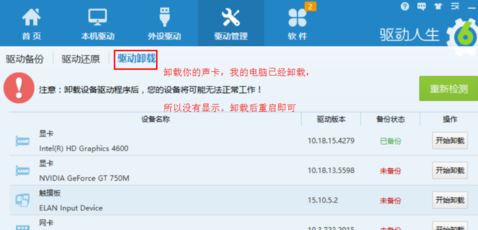
7、最后再卸载后重启一次电脑,一般来说声卡会自动安上,如果未安上使用驱动大师进行安装即可解决。
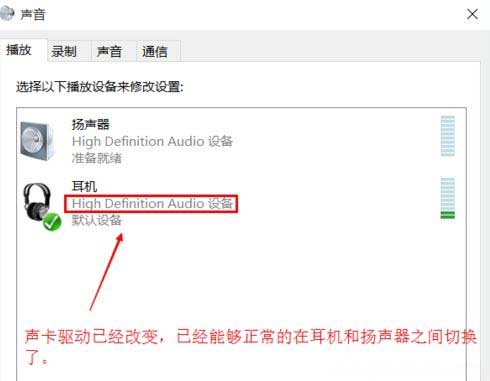
以上就是有关于电脑耳机和扬声器需要手动切换的方法了,如果以后用户也遇到这样的问题,不妨按照教程的方法去解决操作吧,希望这个电脑系统网站教程对大家有所帮助。
1、首先,在任务栏的小喇叭上单击右键,选择【播放设置】;打开后,如果使用耳机时,就选中“耳机”,再点击【设为默认值】,如果使用扬声器时,就选中【扬声器】,再设为“设为默认值”,最后再点击确定;
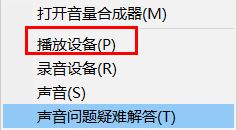
2、然后,在重新打开声音设备,在当前正在使用的设备上单击右键,选择【属性】;
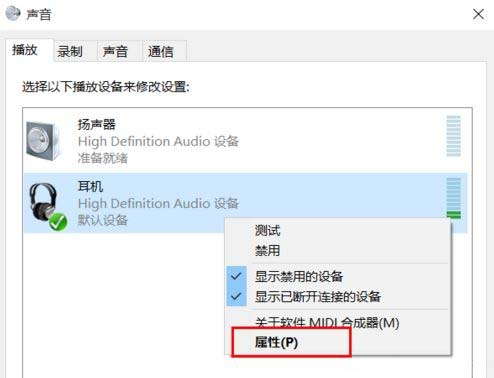
3、在【常规】选卡下点击【属性】;
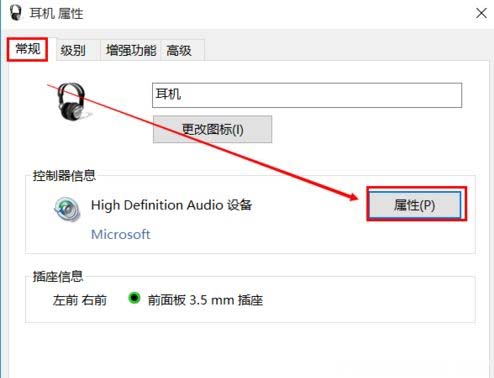
4、就可以在“事件”框中,拉到最下面,找到“已安装设备(viahdb01.inf)”,点击这一栏,在信息栏中记录该驱动的名称;
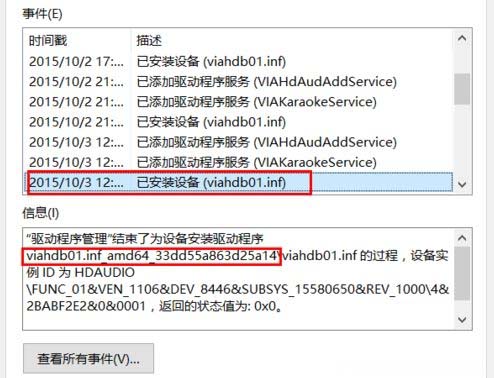
5、接下来,在打开此电脑,依次展开 C:WindowsSystem32DriverStoreFileRepository ,找到和之前信息框中同名的文件夹,删除(无法删除可将该文件夹获得管理员取得所有权限);
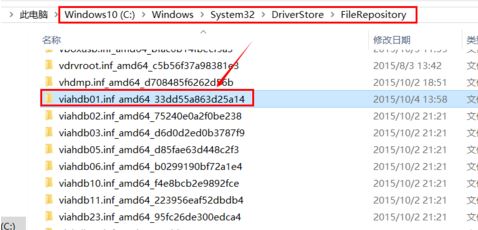
6、通过控制面板将声卡驱动卸载,也可以使用第三方驱动管理软件(驱动大师、驱动精灵)将其卸载;
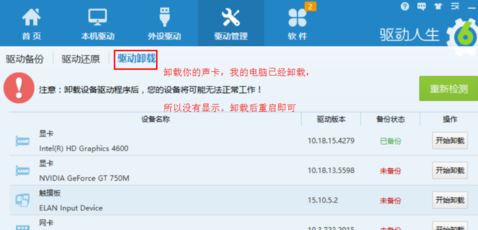
7、最后再卸载后重启一次电脑,一般来说声卡会自动安上,如果未安上使用驱动大师进行安装即可解决。
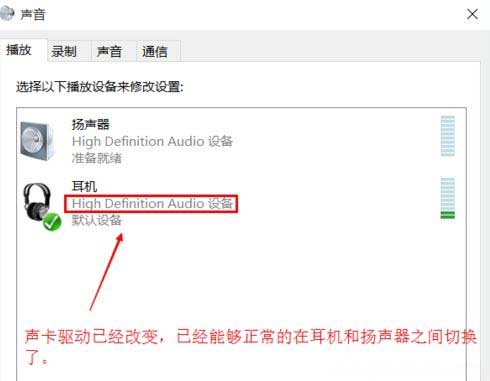
以上就是有关于电脑耳机和扬声器需要手动切换的方法了,如果以后用户也遇到这样的问题,不妨按照教程的方法去解决操作吧,希望这个电脑系统网站教程对大家有所帮助。
分享到:
